Kompleksowa możliwość śledzenia
Azure DevOps Services
Usługa Azure DevOps obsługuje kompleksową możliwość śledzenia, umożliwiając łączenie różnych obiektów, które są zaangażowane w proces programowania. Te obiekty obejmują elementy robocze, gałęzie, zatwierdzenia, żądania ściągnięcia, kompilacje i wydania. Wbudowane raporty i analiza umożliwiają monitorowanie możliwości śledzenia obiektów w czasie rzeczywistym.
Ten artykuł zawiera omówienie sposobu włączania i obsługi funkcji śledzenia przez usługę Azure DevOps bez przechodzenia do szczegółów konfigurowania i używania go. Możesz znaleźć linki do dodatkowych informacji.
Możliwość śledzenia i łączenie
Możesz śledzić zmiany kodu, kompilacje i wydania połączone z elementem roboczym w całym cyklu projektowania. Dzięki temu twój zespół może zobaczyć dziennik inspekcji sposobu wykonania pracy lub sposobu naprawienia usterki przez przyjrzenie się zmianom w bazie kodu.
Typy linków używane dla repozytoriów Git , jak pokazano na poniższej ilustracji, to Build, Found in build, Integrated in build, Branch, Commit, Pull Request i Integrated in release stage (Kompilacja, Znalezione w kompilacji, Zintegrowane w kompilacji, Branch, Commit, Pull Request i Integrated in release stage).

Tworzenie gałęzi na podstawie wymagania
Wiele zadań można wykonać za pomocą pojedynczego wyboru z tablicy produktów. Pokazany na poniższej ilustracji, można utworzyć gałąź na podstawie wymagania, otwierając menu karty elementu roboczego. Podczas tworzenia gałęzi z domyślnej gałęzi głównej można nadać jej nazwę i etykietę. Gałąź jest automatycznie połączona z elementem roboczym z typem linku Gałąź .

Możesz też wybrać pozycję Utwórz gałąź w formularzu elementu roboczego.

Tworzenie żądania ściągnięcia na podstawie wymagania
Po wprowadzeniu zmian w kodzie w nowej gałęzi deweloperzy mogą utworzyć żądanie ściągnięcia z elementu roboczego.

Użycie tablicy i elementu roboczego do napędzania tworzenia oprogramowania również ma inną korzyść. Zachęca deweloperów do dodawania komentarzy podczas pracy, co ułatwia dokumentowanie wprowadzanych przez nich zmian i przyczyn ich wprowadzania. Dzięki temu element roboczy staje się bogatym źródłem informacji i historii zmian kodu.
Dodawanie i uruchamianie testów z wymagań
Połącz test z zestawem wymagań i sprawdź, czy aplikacja działa zgodnie z oczekiwaniami. Na tablicy można dodawać testy do elementu roboczego. Następnie możesz uruchomić nowe testy z tablicy i ustawić stan testu.

Integracja testów z tablicą ułatwia zespołom rozpoczęcie testowania ręcznego, a następnie korzystanie z pełnych możliwości testowania oferowanych przez plany testów platformy Azure. Na tablicy przedstawiono test dodany do obsługi wymagania, gdy przypadki testowe są tworzone na podstawie tablicy lub gdy zestawy testów oparte na wymaganiach są tworzone w obszarze Plany testów.
Testowanie ręczne i automatyczne
Testy automatyczne można uruchamiać w potoku lub na żądanie. Można je również połączyć z przypadkami testowym w planie testów i uruchomić je z planów testów. Dzięki temu można śledzić jakość wymagań za pomocą testów automatycznych, które są nazywane zaplanowanymi testami.
Wdrażanie zmian w środowisku produkcyjnym
Po zdefiniowaniu potoku w celu skompilowania i wydania zmian kodu można śledzić wdrożenie wymagania dla każdego etapu wydania. W formularzu elementu roboczego można szybko otworzyć linki do kompilacji i wydań z sekcji Kontrolka Wdrażanie i programowanie .
Kontrolki wdrażania i programowania
Po otwarciu formularza elementu roboczego możesz zobaczyć etapy, w których zostało wdrożone wymaganie, i przejść do szczegółów, wybierając linki. W sekcji Programowanie możesz otworzyć gałąź, zatwierdzenie lub żądania ściągnięcia, które zostały połączone z wymaganiem.
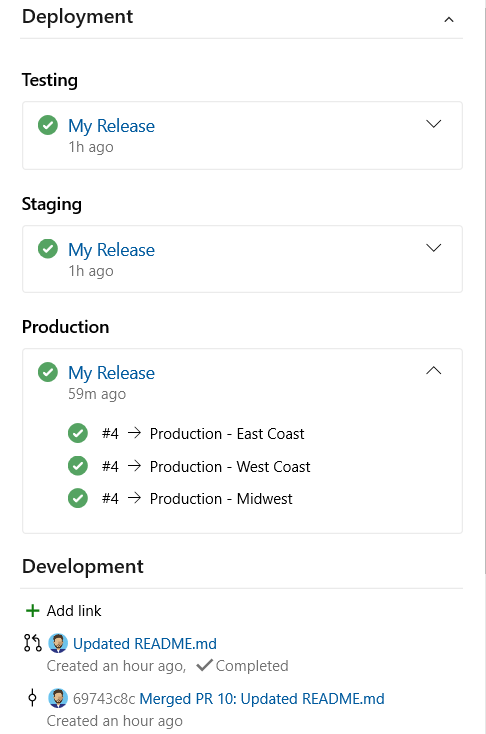
Kontrolka Wdrażanie zawiera informacje o wersji dla tych elementów roboczych, które zostały skojarzone z zatwierdzeniem usługi Git, które jest częścią wydanej kompilacji.
Widok wydania
Na poniższej ilustracji przedstawiono wiele środowisk przeznaczonych dla wydania, z którym jest skojarzony wybrany element roboczy.
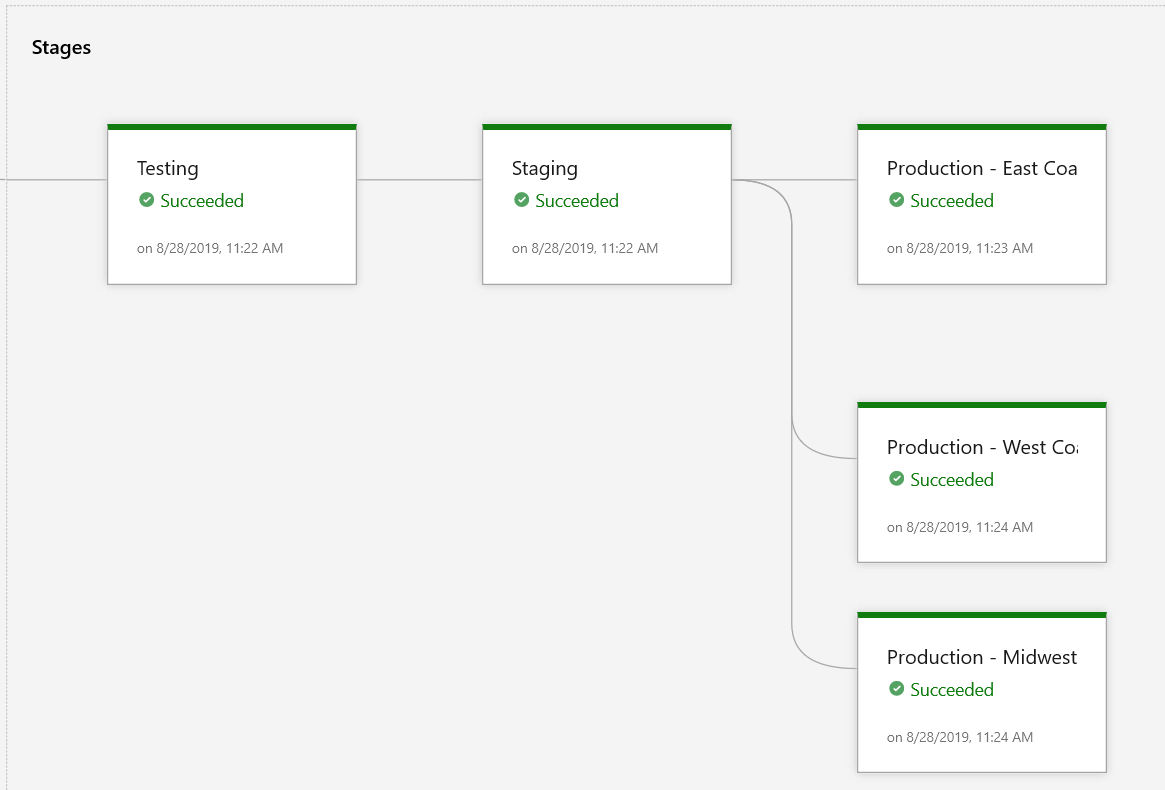
Ustawienia wydania
Zarządzaj opcjami wyświetlania z poziomu ustawień wydania. Kontrolka wdrażania elementu roboczego pokazuje postęp wydań połączonych z elementami roboczymi. Możesz zobaczyć stan wydania elementów roboczych, które mają zatwierdzenia w kompilacji i dla potoków wydania skonfigurowanych do wysyłania informacji o wdrożeniu do usługi Azure Boards.

Macierz śledzenia wymagań
Możliwość śledzenia wymagań zapewnia zespołom wgląd w wskaźniki, takie jak jakość wymagań lub gotowość do wysłania wymagań. Podstawowym aspektem śledzenia wymagań jest skojarzenie wymagań dotyczących przypadków testowych, usterek i zmian kodu.
Macierz śledzenia wymagań (RTM) gwarantuje, że wszystkie wymagania zdefiniowane dla systemu są testowane w protokołach testowych.
Raporty dotyczące możliwości śledzenia wymagań
Raporty dotyczące możliwości śledzenia wymagań to sposób pokazywania, jak różne fazy procesu programowania są powiązane i udokumentowane. Pomagają zespołom mierzyć jakość i kompletność swoich wymagań oraz ocenić gotowość do dostarczenia. Ułatwiają one również śledzenie zmian kodu, testów, usterek i wdrożeń powiązanych z wymaganiami.
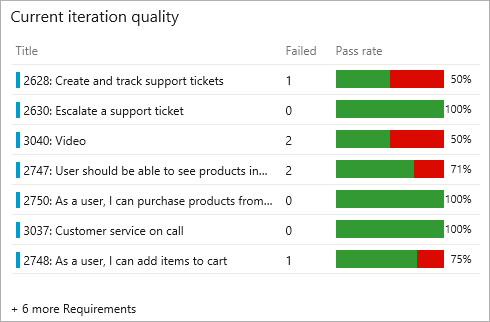
Możliwość śledzenia błędów
Usterka i wynik testu są widoczne razem na karcie Testy w tym samym kontekście. Karta Elementy robocze zawiera również wszelkie wymagania połączone z wynikiem testu.
Aby uzyskać informacje o błędach i możliwościach śledzenia źródła, zobacz Wymagania dotyczące możliwości śledzenia.
Możliwość śledzenia źródła
Na podstawie potoku kompilacji lub wydania można wybrać oś czasu lub widok potoku, aby zobaczyć, jakie zmiany kodu zostały zatwierdzone. Możesz przeanalizować zmiany kodu, aby zidentyfikować potencjalną główną przyczynę niepowodzenia testu.
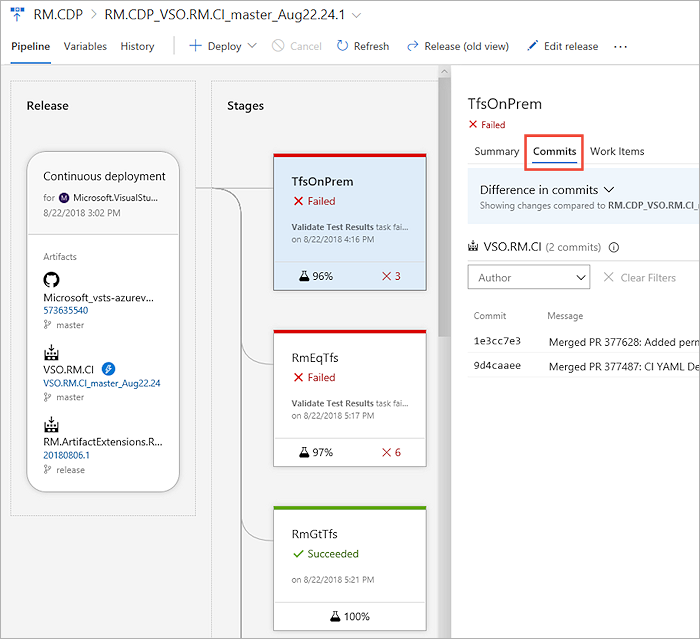
Analiza testów
Aby uzyskać informacje na temat usługi Test Analytics dla kompilacji i wydań, śledzenia jakości wymagań i niepowodzeń testów, zobacz Test Analytics.